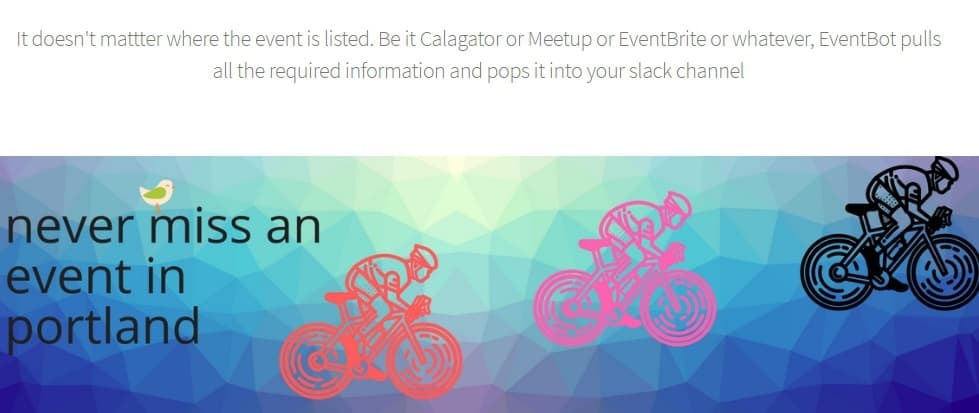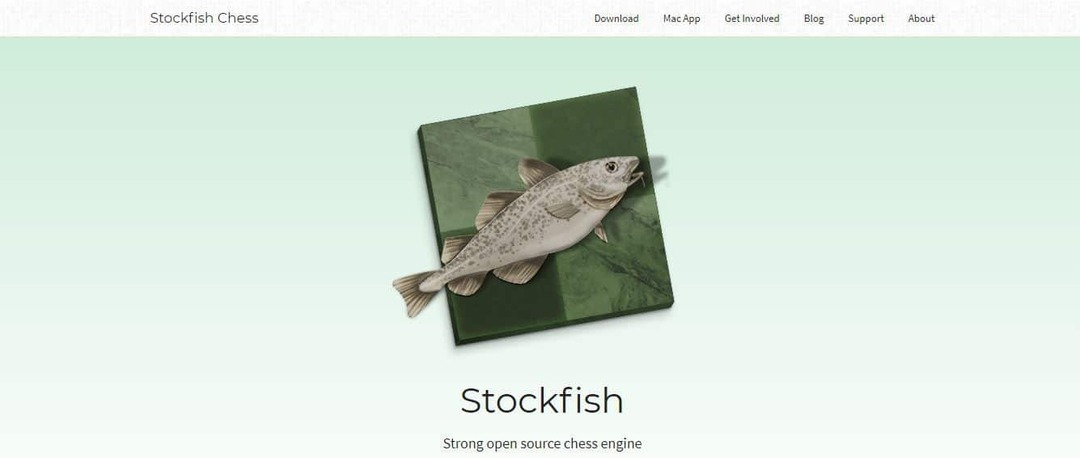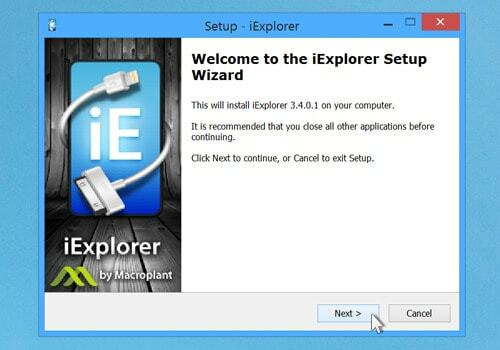سيحافظ هذا البرنامج على تشغيل برامج التشغيل الخاصة بك ، وبالتالي يحميك من أخطاء الكمبيوتر الشائعة وفشل الأجهزة. تحقق من جميع برامج التشغيل الخاصة بك الآن في 3 خطوات سهلة:
- تنزيل DriverFix (ملف تنزيل تم التحقق منه).
- انقر ابدأ المسح للعثور على جميع السائقين الإشكاليين.
- انقر تحديث برامج التشغيل للحصول على إصدارات جديدة وتجنب أعطال النظام.
- تم تنزيل DriverFix بواسطة 0 القراء هذا الشهر.
هل تبحث عن مساحة التخزين الشخصية لجميع ملفاتك ومجلداتك؟ ثم pCloud هو صديقك.
pCloud عبارة عن مساحة تخزين سحابية شخصية حيث يمكنك الاحتفاظ بجميع المجلدات والملفات وأي مستندات أخرى بعيدًا.
علاوة على ذلك ، فإن واجهته سهلة الاستخدام وتوضح لك مكان كل شيء ، بالإضافة إلى ما يفعله كل عنصر. بالإضافة إلى ذلك ، يمكنك الحصول عليه على أي جهاز ونظام تشغيل تقريبًا مثل Windows (10 و 8 و 7 و Vista و XP) ، أو الحصول عليه كتطبيق للجوال ، أو امتداد الويب (هذه هي أحدث ميزة في pCloud).
بمجرد تثبيته على جهاز الكمبيوتر أو الجهاز الخاص بك ، فإن التطبيق الذي يعمل إلى حد كبير مثل جوجل درايف، يُنشئ محركًا افتراضيًا مؤمنًا جيدًا يعمل على توسيع مساحة التخزين المحلية لديك.
ينعكس كل تغيير يتم إجراؤه على جهاز الكمبيوتر أو الجهاز على الفور ، ويقوم بمزامنتها حتى تتمكن من الوصول إلى أي تحديثات يتم إجراؤها.
تتضمن بعض المهام الرئيسية التي يمكنك تنفيذها باستخدام pCloud ما يلي:
- مشاركة الملفات والمجلدات
يمكنك الوصول الفوري إلى جميع ملفاتك ومشاركتها بسهولة مع أي شخص (حتى 150 مرة) ، في أي مكان بثلاث طرق:
- شارك ارتباطًا عن طريق إنشاء ارتباط إلى ملفات أو مجلدات في حسابك ومشاركة الارتباط. يعمل هذا سواء كان لديهم حسابات pCloud الخاصة بهم أم لا. يمكنهم عرض وتنزيل ملفاتك.
- قم بدعوة الآخرين إلى مجلد للتعاون. يمكنك التحكم في من يمكنه تحرير الملفات أو عرضها على وحدة تخزين pCloud الخاصة بك.
- قم بتحميل الروابط من خلال توفير رابط لمجلداتك حيث يمكن للآخرين تحميل محتوياتهم إليها.
- مزامنة فورية للملفات
يمكنك مزامنة جميع ملفاتك على الفور بين جهاز الكمبيوتر والهاتف والجهاز اللوحي باستخدام pCloud Drive ، ثم قم بتسجيل الدخول باستخدام بيانات اعتماد تسجيل الدخول نفسها عبر جميع الأجهزة. إذا كان لديك بالفعل ، تتم مزامنة كل تغيير تجريه على جميع أجهزتك حتى تتمكن من الوصول إليها من أي جهاز ، في أي مكان وفي أي وقت.
ملحوظة: أنت بحاجة إلى التطبيق على أجهزتك الأخرى من أجل الوصول إلى ملفاتك ومزامنتها.
يمكنك التسجيل للحصول على التطبيق على الخاص بك جهاز محمول كذلك. عند تثبيته وتشغيله ، ستستخدم إما حسابًا موجودًا أو تنشئ حسابًا جديدًا. يأتي هذا مع معظم ميزات pCloud ومساحة تخزين 10 جيجابايت مجانًا! يمكنك تثبيت تطبيق واحد فقط لكل جهاز ، مرتبطًا بحساب واحد ، مما يعني أنه لا يمكنك استخدام حسابات متعددة.
تتضمن ميزات pCloud الرئيسية ما يلي:
- مشاركة روابط التحميل والتحميل
- تعيين إصدارات الملف
- استعادة البيانات
- قم بتحميل ملفاتك وبياناتك عن بُعد ، أو اعمل دون اتصال (عن طريق إضافة ملفاتك إلى المفضلة - انقر فوق علامة النجمة بجوار ملفاتك ، ويمكنك استخدام أي ملفات أو صور أو مقاطع فيديو أو صوتيات أثناء عدم الاتصال بالإنترنت).
- معاينة المستندات أثناء الاتصال بالإنترنت
- استعادة الملفات باستخدام ميزة الترجيع
- لديك امتداد لمحرك الأقراص الصلبة الخاص بك
- احصل على إحصائيات تفصيلية للروابط المشتركة ، بما في ذلك عدد التنزيلات
- احفظ 5 نسخ من الملفات على خوادم مختلفة ، ولديك خيار لتشفير إضافي
- التحميلات التلقائية للصور (بما في ذلك لفة الكاميرا)
- قم بإنشاء نسخ احتياطية من منصات مختلفة مثل Dropbox و Facebook و Instagram و OneDrive و / أو Google Drive
أنواع تطبيقات pCloud المتاحة
هناك ثلاثة أنواع من التطبيقات المتاحة:
- pCloud لسطح المكتب
- pCloud للجوال
- pCloud للويب
pCloud لسطح المكتب
يمكن استخدام هذا على أي نظام تشغيل تقريبًا بما في ذلك Windows. يقوم بإنشاء محرك أقراص افتراضي يمكنك استخدامه بالطريقة التي تستخدم بها محرك الأقراص الثابتة ولكن لا يشغل أي مساحة على جهاز الكمبيوتر الخاص بك. يؤمن بياناتك باستخدام pتشفير السحابة - هذه ميزة جديدة تتطلب ملف تمرير التشفير لتشفير وفك تشفير ملفاتك.
pCloud لنظام التشغيل Mac
يعمل pCloud بسلاسة على جميع أنظمة تشغيل Mac ، مما يوفر وصولاً سريعًا إلى وظائفه دون التأثير على محرك الأقراص الثابتة بأي شكل من الأشكال. يقوم بذلك بنفس الطريقة كما هو الحال في نظام Windows الأساسي ، من خلال إنشاء محرك أقراص افتراضي ، وبالتالي توفير بيئة رمل لا يمكن أن تؤثر على نظامك حتى في حالة تلفه.
pCloud للجوال
بمجرد تثبيت التطبيق على جهازك ، يمكنك استخدام ميزات الهاتف المحمول الخاصة به لمعاينة الملفات أو تحميلها أو تنزيلها أو مشاركتها أثناء التنقل. ال تحميل تلقائي لـ pCloud تعمل الميزة أيضًا على نسخ الصور ومقاطع الفيديو احتياطيًا من جهازك إلى السحابة.
pCloud للويب
منصة الويب الخاصة بـ pCloud قيد التشغيل my.pCloudيسمح لك .com بمعاينة أي ملفات وتحميلها وتنزيلها. يمكنك مشاركتها مع أي شخص ، والقيام بالمزيد في أي متصفح ويب.
كيفية الحصول على pCloud لجهاز الكمبيوتر الخاص بك
للحصول على pCloud على جهاز الكمبيوتر الخاص بك ، هناك خطوات سريعة وبسيطة يمكنك اتباعها كما هو موضح أدناه:
- اذهب إلى موقع pCloud الرسمي

- في أعلى الجانب الأيمن ، انقر فوق تحميل

- سترى مجموعة متنوعة من أنظمة التشغيل والأجهزة التي يمكنك تثبيت التطبيق عليها
- انقر فوق Windows

- أشر إلى "اختيار إصدار آخر" ، وحدد إصدار Windows الخاص بك

- إذا كنت تستخدم Windows 10 ، فانقر فوقه
- يجب أن يبدأ التنزيل على الفور

كيفية تثبيت pCloud على جهاز الكمبيوتر الخاص بك
لتثبيت التطبيق ، اتبع الخطوات التالية:
- انتقل إلى المجلد الذي تم فيه حفظ تنزيل pCloud (ملف .exe)

- انقر نقرًا مزدوجًا فوق ملف exe. أو انقر بزر الماوس الأيمن واختر فتح

- سيظهر مربع الإعداد
- اقرأ الشروط والأحكام ، ثم حدد المربع يوافق على

- انقر تثبيت
- سيسألك Windows عما إذا كنت تريد متابعة التثبيت: انقر فوق نعم أو السماح
- سيبدأ الإعداد في معالجة طلب التثبيت الخاص بك

- ستظهر نافذة منبثقة تسألك "هل ترغب في تثبيت برنامج الجهاز هذا" ، انقر فوق تثبيت

- ستتلقى تأكيدًا على أن الإعداد الخاص بك كان ناجحًا

- أيقونة سحابة زرقاء صغيرة بالحرف ص عليه سيظهر على شريط المهام الخاص بك. هذا يعني أن التطبيق قد تم تثبيته ويظهر كمحرك أقراص افتراضي على جهاز الكمبيوتر الخاص بك

- انقر إطلاق

- ستظهر نافذة تسجيل الدخول. يمكنك تسجيل الدخول مع حسابك الحالي أو إنشاء واحد

- عند تسجيل الدخول بنجاح ، سيرسل pCloud رسالة ترحيب.
بمجرد اكتمال الإعداد والتثبيت ، وتسجيل الدخول ، يمكنك المتابعة لحفظ ملفاتك في pCloud.
إيجابيات وسلبيات pCloud
الايجابيات
- نسخ احتياطي سهل للملفات
- أمان مضمون / حماية بكلمة مرور
- واجهة سهلة الاستخدام
- سهولة التنقل في مدير الملفات
- يمكنك الاتصال باستخدام ملف تعريف Facebook الخاص بك إذا كانت عناوين البريد الإلكتروني مطابقة
- مشاركة سهلة (مع ميزات متقدمة)
- حدد تاريخ انتهاء الصلاحية على الملفات / الروابط المشتركة
- يمكنك تتبع عدد تنزيلات الارتباط
- تتيح لك ميزة الترجيع استعادة الملفات
- يأتي بسعة تخزين 50 جيجا بايت لحساب مجاني (به حسابات مميزة كذلك). يمكنك الحصول على مساحة خالية إضافية عند استخدامك ، من خلال دعوة مستخدمين آخرين للتسجيل في pCloud. يعمل كل تسجيل على توسيع مساحة التخزين الخاصة بك بـ 1 جيجابايت عندما يقوم المستخدم بتحميل 1 جيجابايت على pCloud ، أو يقوم بتسجيل الدخول من جهاز أو نظام ملفات افتراضي. يمكنك أيضًا الاحتفاظ بنسخة احتياطية من مستنداتك على pCloud والحصول على مساحة خالية إضافية.
- يأتي بنسخة مجانية قبل الترقية إلى الإصدارات المدفوعة أو المميزة
سلبيات
- بالنسبة للمستخدمين في الإصدار المجاني ، يتم حذف الحسابات بعد 12 شهرًا من الخمول، حذف الملفات (والحساب) نهائيًا
- لاحظ بعض المستخدمين أن التطبيق يسحب باستمرار بعض وقت المعالج بعد فترة
- يمكن للمستخدمين في الإصدار المجاني فقط استعادة الملفات المحذوفة خلال الـ 24 ساعة الأولى من الحذف ، على الرغم من الاحتفاظ بالملفات في مجلد المهملات لمدة 15 يومًا. يلزم الترقية إلى الإصدار Premium لاستعادة هذه الملفات والملفات الأخرى التي تم حذفها منذ أكثر من 24 ساعة.
هل جربت pCloud أم أنك تستخدمه؟ شارك تجربتك معنا في قسم التعليقات.
القصص ذات الصلة التي يجب التحقق منها:
- سيعرض Xbox One الألعاب من السحابة لتقليل متطلبات مساحة التخزين
- توفر MEGA Privacy مساحة تخزين مجانية على السحابة تبلغ 50 جيجا بايت لنظام التشغيل Windows 10
- يساعدك PatchCleaner على تحرير مساحة التخزين والتخلص من الملفات غير المرغوب فيها